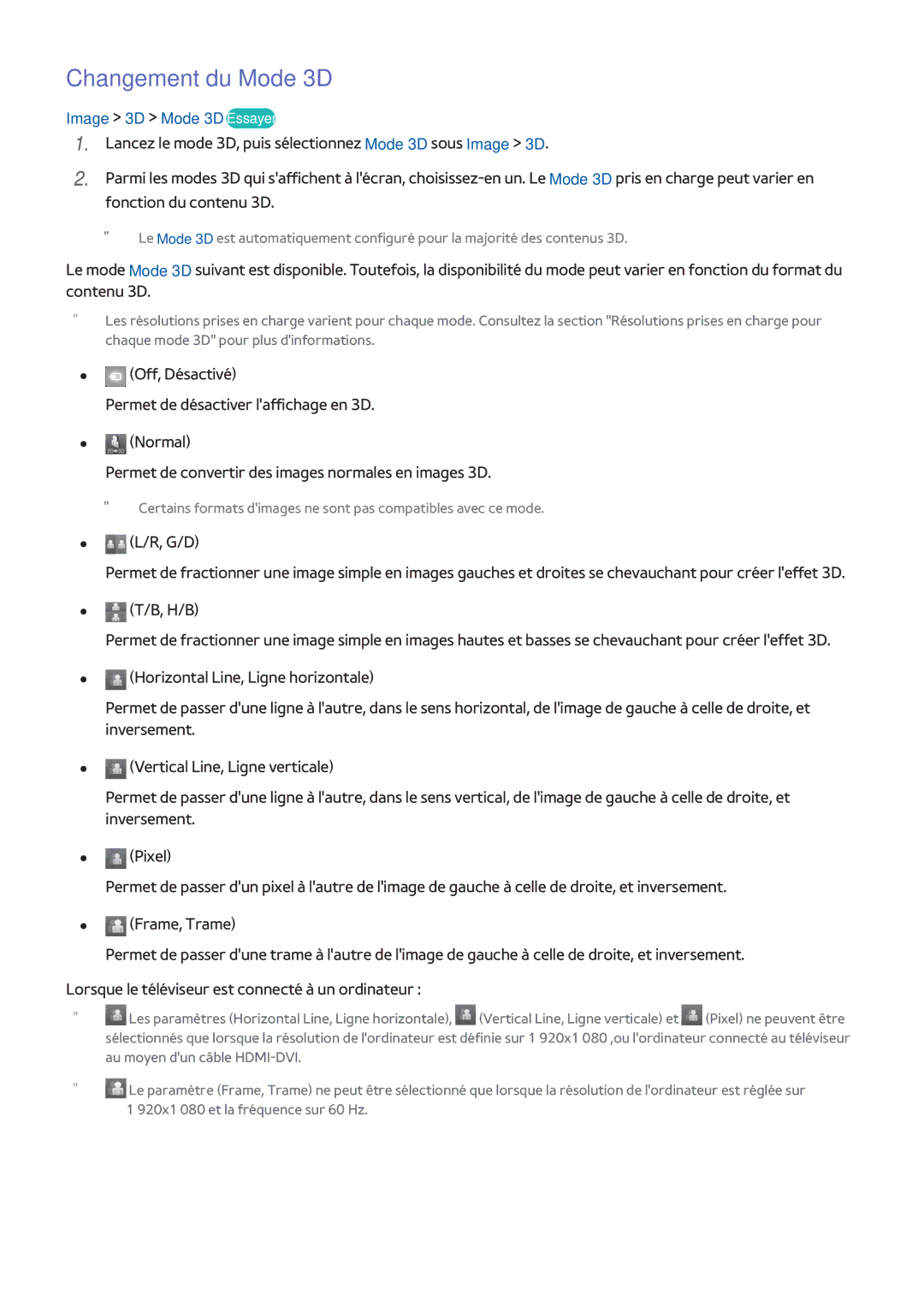Changement du Mode 3D
Image > 3D > Mode 3D Essayer
111
222
Lancez le mode 3D, puis sélectionnez Mode 3D sous Image > 3D.
Parmi les modes 3D qui s'affichent à l'écran,
"" Le Mode 3D est automatiquement configuré pour la majorité des contenus 3D.
Le mode Mode 3D suivant est disponible. Toutefois, la disponibilité du mode peut varier en fonction du format du contenu 3D.
"" Les résolutions prises en charge varient pour chaque mode. Consultez la section "Résolutions prises en charge pour chaque mode 3D" pour plus d'informations.
●● ![]() (Off, Désactivé)
(Off, Désactivé)
Permet de désactiver l'affichage en 3D.
●● ![]() (Normal)
(Normal)
Permet de convertir des images normales en images 3D.
"" Certains formats d'images ne sont pas compatibles avec ce mode.
●● ![]() (L/R, G/D)
(L/R, G/D)
Permet de fractionner une image simple en images gauches et droites se chevauchant pour créer l'effet 3D.
●● ![]() (T/B, H/B)
(T/B, H/B)
Permet de fractionner une image simple en images hautes et basses se chevauchant pour créer l'effet 3D.
●● ![]() (Horizontal Line, Ligne horizontale)
(Horizontal Line, Ligne horizontale)
Permet de passer d'une ligne à l'autre, dans le sens horizontal, de l'image de gauche à celle de droite, et inversement.
●● ![]() (Vertical Line, Ligne verticale)
(Vertical Line, Ligne verticale)
Permet de passer d'une ligne à l'autre, dans le sens vertical, de l'image de gauche à celle de droite, et inversement.
●● ![]() (Pixel)
(Pixel)
Permet de passer d'un pixel à l'autre de l'image de gauche à celle de droite, et inversement.
●● ![]() (Frame, Trame)
(Frame, Trame)
Permet de passer d'une trame à l'autre de l'image de gauche à celle de droite, et inversement. Lorsque le téléviseur est connecté à un ordinateur :
"" ![]()
"" ![]()